在现代Windows系统中,虽然图形用户界面(GUI)提供了直观、便捷的操作方式,但DOS命令行仍然是一个强大的工具,尤其在执行一些特定任务时。以下是几种方法,帮助您在Windows系统中轻松调用DOS命令,提高工作效率。
1. 通过“运行”对话框调用DOS命令
在Windows系统中,可以通过“运行”对话框快速调用DOS命令。
步骤:
按下Win + R键打开“运行”对话框。
在对话框中输入要执行的DOS命令,例如ipconfig,然后点击“确定”或按下Enter键。
示例:
运行 -> ipconfig
这将显示当前网络接口的IP配置信息。
2. 使用快捷键调用命令提示符
在Windows 10中,可以通过快捷键快速打开命令提示符。
步骤:
按下Win + X键,然后从出现的菜单中选择“Windows PowerShell (Admin)”或“命令提示符 (Admin)”。
在打开的命令提示符窗口中输入DOS命令。
示例:
Win + X -> Windows PowerShell (Admin) -> cd C:\Users\YourName
这将切换到C:\Users\YourName目录。
3. 在开始菜单或任务栏创建快捷方式
您可以在开始菜单或任务栏创建一个指向命令提示符或Windows PowerShell的快捷方式,然后直接从那里执行DOS命令。
步骤:
右键单击开始菜单或任务栏的空白区域,选择“新建” -> “快捷方式”。
在“创建快捷方式”窗口中,输入以下路径:
对于命令提示符:C:\Windows\System32\cmd.exe
对于Windows PowerShell:C:\Windows\System32\WindowsPowerShell\v1.0\powershell.exe
点击“下一步”,然后为快捷方式命名并点击“完成”。
示例:
新建 -> 快捷方式 -> 输入路径 -> 命名快捷方式 -> 完成
4. 使用批处理文件自动化DOS命令
如果您需要频繁执行一系列DOS命令,可以创建一个批处理文件(.bat)来自动化这些操作。
步骤:
打开记事本或其他文本编辑器。
输入您要执行的DOS命令,每行一个命令。
保存文件时,选择“所有文件”作为保存类型,文件名以.bat结尾。
示例:
@echo off
echo Starting process...
ipconfig
echo Process completed.
保存文件后,双击该文件即可执行其中的命令。
通过以上方法,您可以在Windows系统中轻松调用DOS命令,实现高效兼容操作。希望这些技巧能帮助您更好地利用Windows系统的功能。